วิธีแก้ไขข้อผิดพลาด "ไม่สามารถเปิดคลิปบอร์ด" ของไฟล์ Excel
Microsoft Excel เป็นโปรแกรมคอมพิวเตอร์ที่เปิดสเปรดชีตอิเล็กทรอนิกส์สำหรับจัดเก็บข้อมูล ข้อมูลที่คุณป้อนลงในเอกสาร Excel จะถูกจัดเรียงในรูปแบบตารางพร้อมแถว และคอลัมน์ จากนั้น โปรแกรมจะช่วยให้คุณสามารถจัดการ และวิเคราะห์ข้อมูลนี้ด้วยวิธีต่างๆ มากมายได้อย่างง่ายดาย องค์กรหลายแห่งใช้งานซอฟต์แวร์ Excel เพื่อจัดเก็บ และวิเคราะห์ข้อมูลของตน
ข้อผิดพลาด "ไม่สามารถเปิดคลิปบอร์ด" คืออะไร
บางครั้ง เมื่อคุณทำงานกับไฟล์ Excel คุณอาจเห็นข้อความแสดงข้อผิดพลาด ข้อความแสดงข้อผิดพลาดทั่วไปประการหนึ่งคือ ข้อผิดพลาด 'ไม่สามารถเปิดคลิปบอร์ดได้ ปัจจัยพื้นฐานหลายประการสามารถรับผิดชอบต่อข้อความแสดงข้อผิดพลาดดังกล่าวได้
- ข้อผิดพลาดไลบรารีลิงก์แบบไดนามิก: ไลบรารีลิงก์แบบไดนามิกเป็นไฟล์ซึ่งจำเป็นอย่างยิ่งสำหรับการทำงานของโปรแกรมซอฟต์แวร์บางตัว บางครั้ง ไฟล์ไลบรารีลิงก์แบบไดนามิกอาจถูกใช้งานโดยโปรแกรมต่างๆ มากมาย บางครั้ง ไฟล์นี้อาจเสียหายหรือสูญหายได้ ซึ่งจะส่งผลให้โปรแกรมที่ขึ้นอยู่กับการทำงานผิดพลาด ในกรณีของ Microsoft Excel สิ่งนี้อาจปรากฏเป็นข้อความแสดงข้อผิดพลาด 'ไม่สามารถเปิดคลิปบอร์ดได้
- ระบบหยุดทำงาน หรือการหยุดทำงานของโปรแกรมใดโปรแกรมหนึ่ง ในสถานการณ์นี้ โปรแกรมจะไม่ตอบสนองต่อคำสั่งอินพุตของคุณ สิ่งนี้ มักเกิดขึ้นเมื่อ RAM ที่มีอยู่ทั้งหมดถูกใช้งานในช่วงเวลาหนึ่ง
- ความเสียหายของไวรัส: ไวรัสอาจทำให้ไฟล์ในคอมพิวเตอร์เสียหาย ส่งผลให้เกิดข้อความแสดงข้อผิดพลาดเมื่อเปิดโปรแกรม ข้อผิดพลาดในการตรวจสอบข้อผิดพลาด: สาเหตุเหล่านี้เกิดจากข้อผิดพลาดพื้นฐานของฮาร์ดแวร์หรือไดรเวอร์อุปกรณ์
- การปิดระบบโดยไม่คาดคิด: บางครั้ง อาจส่งผลให้ไฟล์ Excel เสียหายซึ่งส่งผลให้เกิดข้อความแสดงข้อผิดพลาด สื่อจัดเก็บข้อมูลล้มเหลว: สิ่งนี้ สามารถรับผิดชอบต่อข้อความแสดงข้อผิดพลาดได้เช่นกัน
วิธีที่ 1: เปิด Excel ในเซฟโหมด
วิธีแก้ปัญหาแรก และสำคัญที่สุดในการแก้ไขข้อผิดพลาด ไฟล์ Excel "ไม่สามารถเปิดคลิปบอร์ด" คือการเปิด Excel ในเซฟโหมด ในหลายกรณี Add-in ของ Excel สามารถจำกัดผู้ใช้งานไม่ให้เปิดคลิปบอร์ดได้ ดังนั้น คุณจึงสามารถเปิด Excel ในเซฟโหมด และปิดการใช้งาน Add-in ทั้งหมดเพื่อแก้ไขปัญหาได้
ทำตามขั้นตอนเหล่านี้เพื่อเปิด Excel ในเซฟโหมด และปิดใช้งาน Add-in
ขั้นตอนที่ 1: กด Windows + R แล้วพิมพ์ "Excel /Safe" คลิก "ตกลง" และจะเป็นการเปิด Excel ในเซฟโหมด
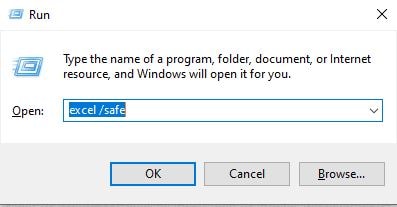
ขั้นตอนที่ 2: คลิกแท็บ "ไฟล์" แล้วแตะ "ตัวเลือก" ที่มุมซ้ายล่างของหน้าจอ
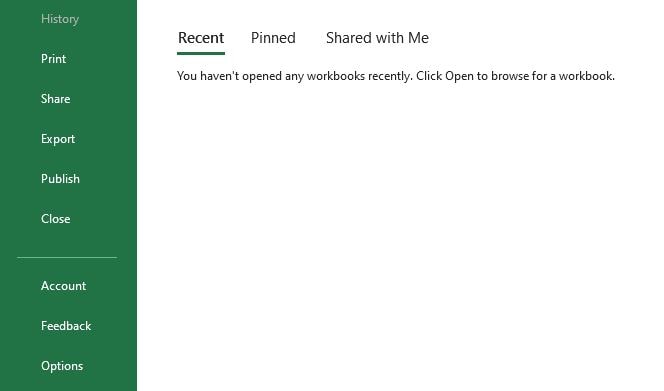
ขั้นตอนที่ 3: เลือก Add-in จากแถบด้านข้างซ้าย
ขั้นตอนที่ 4: ตอนนี้ เลือก "COM Add-ins" จากเมนูแบบเลื่อนลงถัดจาก "จัดการ"
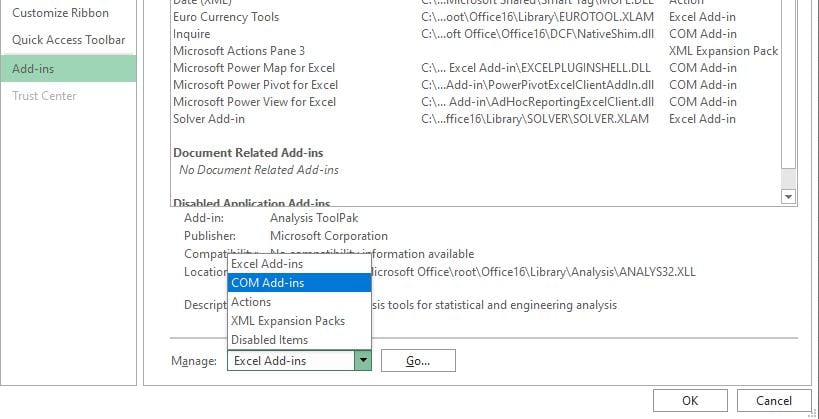
ขั้นตอนที่ 5: คลิก "ไป" และยกเลิกการเลือก COM Add-in ทั้งหมดในกล่องโต้ตอบถัดไป

ขั้นตอนที่ 6: คลิก "ตกลง" เพื่อบันทึกการเปลี่ยนแปลง และรีสตาร์ท MS Excel
แค่นั้นแหละ; หาก Add-in เฉพาะตัวทำให้เกิดข้อผิดพลาด "ไม่สามารถเปิดคลิปบอร์ดได้" คุณจะไม่พบข้อผิดพลาดดังกล่าวอีกต่อไป
วิธีที่ 2: ลบรายการออกจาก Office คลิปบอร์ด
หากการเปิด Excel ในเซฟโหมดไม่สามารถแก้ไขปัญหาได้ วิธีแก้ไขถัดไปคือ การล้างคลิปบอร์ด MS Office ของคุณ เมื่อคลิปบอร์ดมีรายการมากเกินไป มักจะแสดงข้อผิดพลาด "ไม่สามารถเปิดคลิปบอร์ดได้"
ดังนั้น ทำตามคำแนะนำด้านล่างเพื่อล้างคลิปบอร์ด และตรวจสอบว่า ปัญหาได้รับการแก้ไขหรือไม่
ขั้นตอนที่ 1: เปิด MS Excel บนพีซีของคุณแล้วคลิกไอคอน "ตัวเปิดคลิปบอร์ด" ใต้แท็บ "หน้าหลัก"
ขั้นตอนที่ 2: คุณจะเห็นรายการคลิปทั้งหมดที่จัดเก็บไว้ในคลิปบอร์ด ที่นี่ คุณสามารถแตะปุ่ม "ล้างทั้งหมด" เพื่อลบทุกอย่างออกจากคลิปบอร์ดหรือลบคลิปที่เลือกบางส่วนด้วยตนเอง
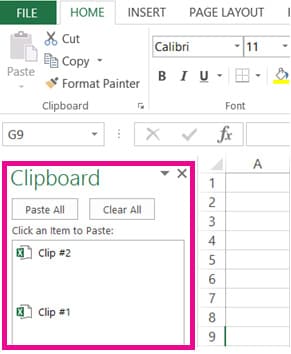
เมื่อคลิปบอร์ดว่างเปล่า ให้รีสตาร์ท MS Excel และดูว่า คุณยังพบข้อผิดพลาดเดิมหรือไม่
วิธีที่ 3: ซ่อมแซม MS Excel
คุณอาจพบข้อผิดพลาดดังกล่าวหาก MS Office Suite หรือ MS Excel ใช้งานไม่ได้บนพีซีของคุณ มีหลายสถานการณ์ที่ Add-In ของบริษัทอื่นขัดจังหวะการทำงานปกติของ MS Excel และทำให้เกิดข้อผิดพลาด เช่น "ไม่สามารถเปิดคลิปบอร์ดได้" ในกรณีนี้ คุณสามารถอัปเดตหรือซ่อมแซม MS Excel เพื่อแก้ไขปัญหาได้
ทำตามขั้นตอนเหล่านี้เพื่อซ่อมแซม MS Excel บนระบบ Windows 10 ของคุณ
ขั้นตอนที่ 1: แตะปุ่ม "เริ่ม" และคลิก "การตั้งค่า"
ขั้นตอนที่ 2: ในหน้าต่าง "การตั้งค่า" เลือก "แอป" เพื่อไปที่หน้าต่าง "แอป และฟีเจอร์"
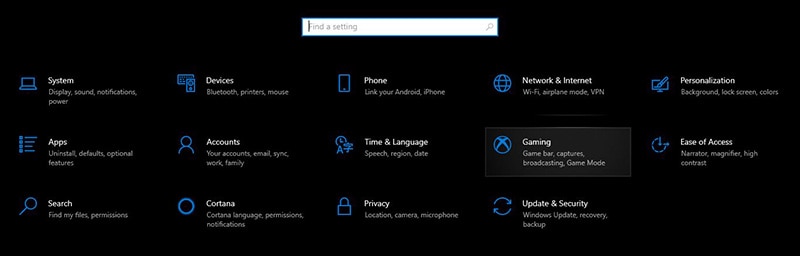
ขั้นตอนที่ 3: ตอนนี้ คลิกขวาที่ "MS Office" แล้วแตะปุ่ม "แก้ไข"
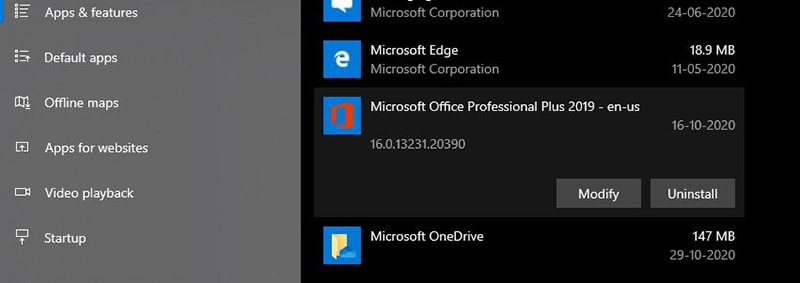
ขั้นตอนที่ 4: ในกล่องโต้ตอบถัดไป ให้เลือก "ซ่อมแซมด่วน" หรือ "ซ่อมแซมออนไลน์" เพื่อซ่อมแซม MS Excel ที่เสียหาย
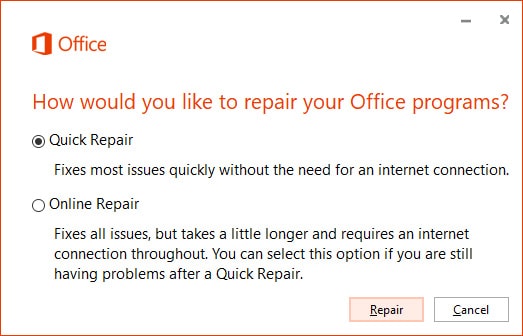
วิธีที่ 4: โฟลเดอร์ชั่วคราวว่างเปล่า
Windows มีโฟลเดอร์ "ชั่วคราว" เฉพาะสำหรับเก็บไฟล์ชั่วคราวทั้งหมด อย่างไรก็ตาม เมื่อไฟล์ชั่วคราวเริ่มกองรวมกัน ไฟล์เหล่านั้นอาจขัดขวางการประมวลผลตามปกติของพีซีของคุณ และยังทำให้เกิดข้อผิดพลาด MS Excel อีกด้วย ดังนั้นอย่าลืมล้างโฟลเดอร์ "ชั่วคราว" เป็นครั้งคราวเพื่อที่คุณจะได้ไม่พบข้อผิดพลาดที่ไม่คาดคิดบนพีซีของคุณ
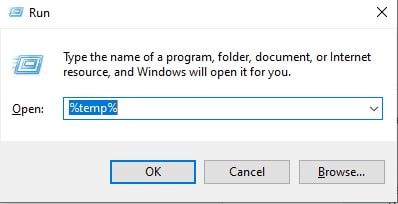
โดยกด "Windows + R" เพื่อเปิดโปรแกรม "Run" ป้อน "%temp%" แล้วคุณจะได้รับแจ้งให้ไปที่โฟลเดอร์ "ขยะ" เพียงลบรายการทั้งหมดออกจากโฟลเดอร์นี้ และคุณจะไม่พบข้อผิดพลาด "ไม่สามารถเปิดคลิปบอร์ด" ของ MS Excel อีกต่อไป
วิธีที่ 5: ปิดการใช้งาน Add-on ที่ติดตั้งโดยสตูดิโอภาพ หรือถอนการติดตั้งสตูดิโอภาพ
หากคุณติดตั้งสตูดิโอภาพบนพีซีของคุณ มีความเป็นไปได้สูงที่อาจทำให้เกิดข้อผิดพลาด "ไม่สามารถเปิดคลิปบอร์ด" เมื่อคุณใช้งานสตูดิโอภาพ โปรแกรมจะติดตั้งส่วนเสริมบางส่วนใน MS Excel โดยอัตโนมัติเช่นกัน ส่วนเสริมเหล่านี้ขัดจังหวะการทำงานของ MS Excel ปกติ และทำให้เกิดข้อผิดพลาดต่างๆ ดังนั้น คุณสามารถปิดการใช้งานส่วนเสริมเหล่านี้เพื่อแก้ไขข้อผิดพลาดได้ หากวิธีนี้ไม่สามารถแก้ไขปัญหาได้ ให้ถอนการติดตั้งสตูดิโอภาพจากพีซีของคุณโดยสมบูรณ์
วิดีโอสอน: แก้ไขไฟล์ Excel ข้อผิดพลาด "ไม่สามารถเปิดคลิปบอร์ด"
วิธีที่ 6: แก้ไขข้อผิดพลาดไฟล์ Excel "ไม่สามารถเปิดคลิปบอร์ด" ด้วยเครื่องมือซ่อมแซม Excel
เครื่องมือซ่อมแซม Excel ที่ยอดเยี่ยมอย่างหนึ่งคือ เครื่องมือซ่อมแซม Excel ของ stellar phoenix เครื่องมือซ่อมแซม Excel นี้มีประโยชน์ในการแก้ไขปัญหาต่างๆ ที่เกิดขึ้นกับไฟล์ Excel หากต้องการใช้งานเครื่องมือซ่อมแซม stellar phoenix excel เพื่อแก้ไขไฟล์ Excel คุณจะต้องติดตั้งซอฟต์แวร์ก่อน ข้อมูลจำเพาะของระบบที่จำเป็นสำหรับซอฟต์แวร์ประกอบด้วยพื้นที่ว่างอย่างน้อย 50MB บนฮาร์ดไดรฟ์ของคุณ และหน่วยความจำ 1 GB ระบบของคุณควรมีโปรเซสเซอร์ระดับ Pentium เป็นอย่างน้อย เครื่องมือซ่อมแซม Excel เข้ากันได้กับ MS Excel 2000, 2003, 2007, 2010, 2013 และ 2016
ขั้นตอนที่ 1 ในการเลือกไฟล์ Excel ที่เสียหายจากไดรฟ์ในเครื่องโดยคลิกปุ่ม "เลือกไฟล์"

ขั้นตอนที่ 2 ไฟล์ Excel ที่เสียหายทั้งหมดจะแสดงในส่วนผลลัพธ์ และเลือกหลายไฟล์เพื่อเริ่มกระบวนการซ่อมแซม

ขั้นตอนที่ 3 ไฟล์ Excel ที่เลือกได้รับการซ่อมแซมเรียบร้อยแล้ว เลือก 1 ไฟล์เพื่อดูตัวอย่างไฟล์ Excel ที่ได้รับการซ่อมแซม

ขั้นตอนที่ 4 เลือกตำแหน่งที่คุณต้องการเพื่อบันทึกไฟล์ Excel ที่ซ่อมแซมแล้ว

ข้อผิดพลาด "ไม่สามารถเปิดคลิปบอร์ด" เป็น 1 ในข้อผิดพลาดที่อาจเกิดขึ้นขณะใช้งานซอฟต์แวร์ Microsoft Excel และมีสาเหตุหลายประการ ไฟล์ Excel ที่เสียหายสามารถแก้ไขได้โดยใช้งานเครื่องมือซ่อมแซม stellar phoenix excel ซึ่งยังคงรูปแบบเดิมของไฟล์ Excel ไว้
คนมักถาม
-
เหตุใดคลิปบอร์ดของฉันจึงไม่ทำงานใน Excel?
ข้อผิดพลาดนี้เกิดขึ้นเมื่อคุณพยายามใช้งานทางลัด "Ctrl" + "C" และ "Ctrl" + "V" เพื่อคัดลอก และวาง ลาก และวาง หรือเครื่องมือ Format Painter หาก Excel สังเกตเห็นว่า คลิปบอร์ดถูกล็อกหรือเข้าถึงโดยแอปพลิเคชันภายนอก Office สิ่งนี้อาจเกิดขึ้นได้
-
เหตุใดคลิปบอร์ดจึงไม่ทำงาน?
คลิปบอร์ดของคุณอาจไม่ทำงานเนื่องจากข้อผิดพลาด เช่น ประวัติคลิปบอร์ดที่ถูกปิดใช้งาน เครื่องมือไม่ได้รับการซิงค์บนอุปกรณ์ต่างๆ ที่คุณเปิด หรือค่ารีจิสทรีของคุณไม่ซิงค์
-
ฉันจะเปิดคลิปบอร์ดได้อย่างไร?
ใน Excel ให้ใช้งานปุ่มลัด "Windows" และ "V" พร้อมกัน ขณะนี้ คุณจะสามารถเข้าถึงแผงคลิปบอร์ดซึ่งประวัติของรายการทั้งหมดที่คุณคัดลอกลงไปจะปรากฏขึ้น เลือกสิ่งที่คุณต้องการ
-
ฉันจะเพิ่มพื้นที่ว่างในคลิปบอร์ด Excel ได้อย่างไร?
- เปิดแท็บ "หน้าแรก" และเลือก "คลิปบอร์ด" จากนั้น เปิดกล่องโต้ตอบ
- คลิปทั้งหมดบนคลิปบอร์ดจะแสดงที่ด้านซ้ายของสเปรดชีต
- คลิก "ลบ" หลังจากเลือกคลิปหรือเลือก "ล้างทั้งหมด" เพื่อลบคลิปทั้งหมด
Rescue & Fix Files
- Recover Document Files
- Repair Document Files
- Recover & Repair More
- Clear & Delete File


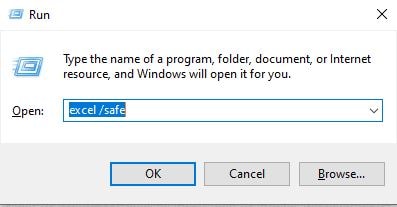
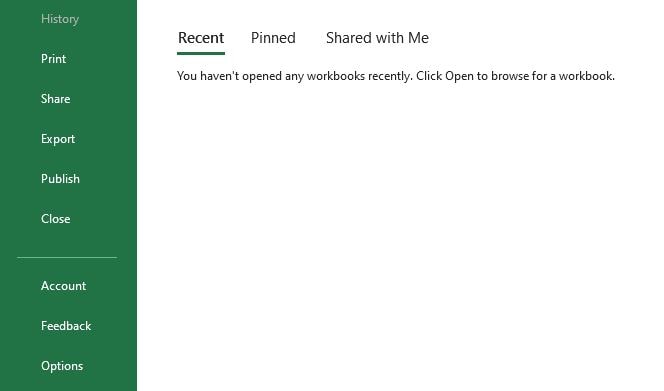
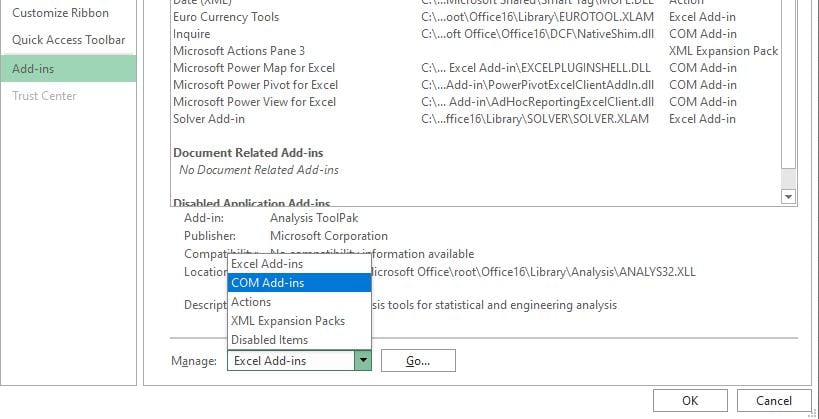

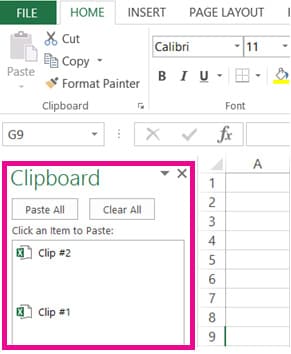
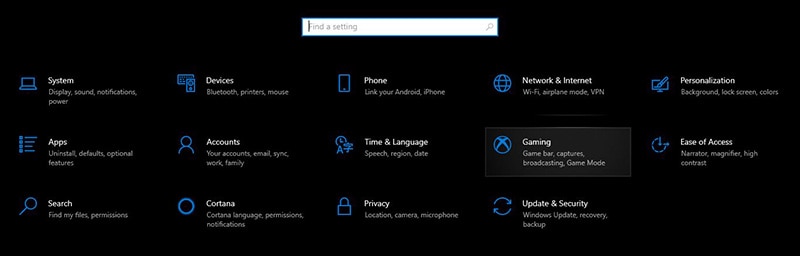
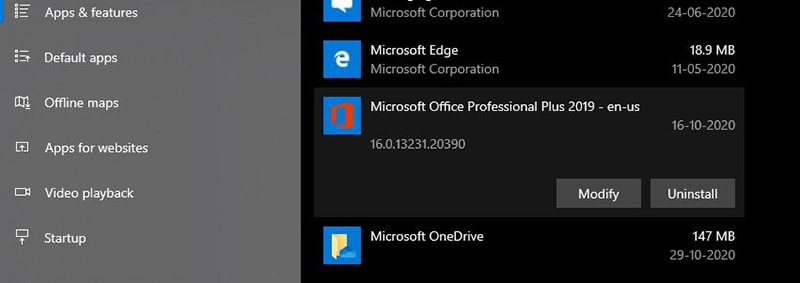
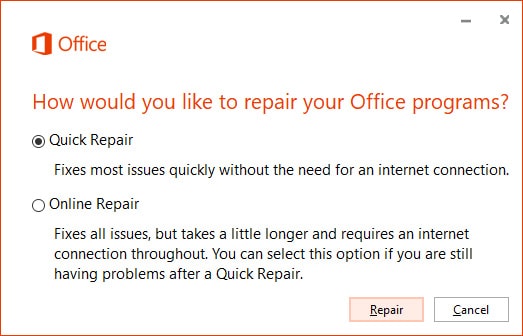
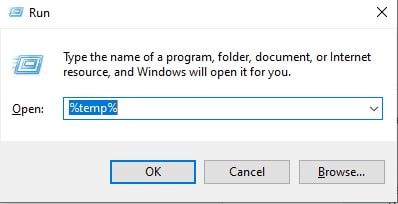







Dea N.
staff Editor